Tokyomotionは日本で人気のあるアダルトコンテンツですが、スパムスコアが高く、マルウェアの感染や迷惑メールのリスクがあるため、動画を視聴するたびにインターネットに接続するのを避けたいと思うユーザーもいらっしゃるでしょう。代替案として、Tokyo motionから動画をダウンロードして、メディアプレイヤーで視聴することが考えられます。
そこで今回は、Tokyomotionの動画をダウンロード・保存できるサイトを紹介します。
All-in-one ツールボックス:動画/音声/画像変換、動画/音声ダウンロード、動画編集、録画、圧縮.....すべてできる!

Part1.Tokyo motionとは
TokyoMotionは、アダルトコンテンツを提供する日本のウェブサイトです。同サイトは主に日本の動画を扱っていますが、アメリカ合衆国内で運営されています。
TokyoMotionはスパムスコアが高く、広告や迷惑メールを介したマルウェアやフィッシングのリスクがあるため、サイトを利用する際には十分な警戒が必要で
Part2.Tokyo motionの動画 ダウンロードサイト・ツール7選
Tokyomotionの動画をダウンロード・保存する方法は2種類あります。1つめは、ダウンロード機能をもつサイトやツールを利用する方法です。ただし、Tokyomotionの仕様変更によりダウンロードに対応しなくなる可能性があります。その場合には、画面録画機能をもつツールを使って動画を記録・保存することが考えられます。
以下では、Tokyomotionの動画をダウンロードあるいは画面録画できるサイト・ツールを紹介します。
Tokyo motionダウンロードサイト①:Offliberty
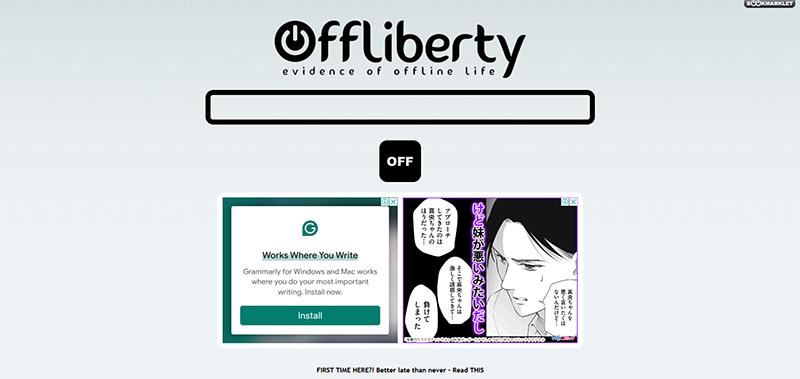
Offlibertyは、YouTubeなどのオンラインコンテンツをオフラインでアクセス可能にするためのウェブサイトです。インターネット接続が制限されている場合に、後でコンテンツを閲覧するために利用されます。ユーザーは、Tokyomotionの動画のURLを入力し、ダウンロードボタンを押すことで動画や音声をダウンロードできます。
セキュリティに関しては、OfflibertyはSSL証明書が無効であるため、一部のブラウザはサイトの信頼性が低いとしてアクセスされない可能性があります。
Tokyo motionダウンロードサイト②:Download Tube
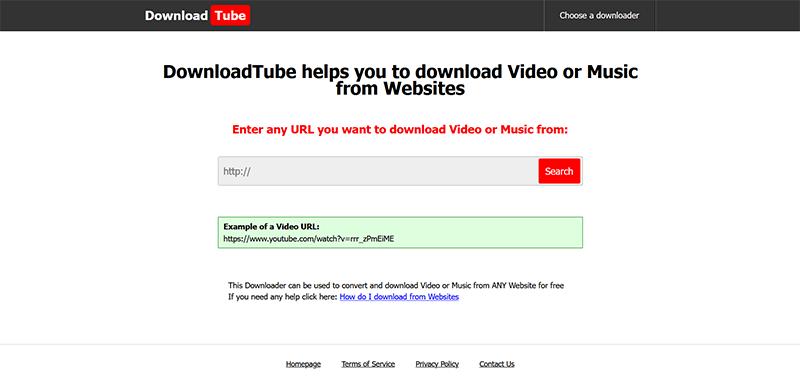
「Download Tube」はYouTube以外にもTokyomotionなどの動画プラットフォームから動画をダウンロードできるサイトです。ダウンロードは簡単で、保存したいTokyomotionの動画のURLを空欄にコピー&ペーストし、「Search」ボタンを押すだけです。
ただしサイトの信頼性を表示する「Web of Trust(WOT)」がDownload Tubeを安全スコアが非常に低いと評価しているだけでなく、スパイウェアをインストールしようとする可能性も指摘されています。これらの懸念を踏まえて、Download Tubeを使用する際は注意が必要です。
AI超解像技術でダウンロードした動画を簡単に高画質化
-

動画の魔法、ワンクリックで動画の画質を高め
-

AIで生成された画像を8Kまでアップスケール
-

映像のノイズや不要な要素を綺麗に取り除く
-

動揺れた映像を滑らかで安定した映像に
Tokyo motionダウンロードサイト③:Clip Converter
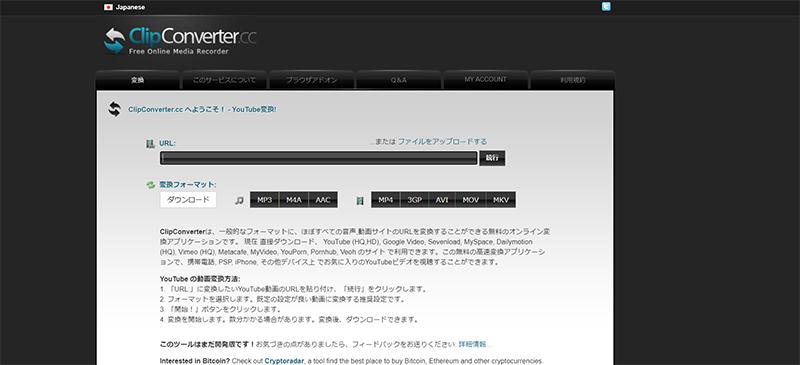
ClipConverterは、YouTubeやFacebook、Vimeoなどのサイトから動画や音楽をダウンロードして、MP3やMP4などの形式に変換するオンラインツールです。ClipConverterにより、Tokyomotionの動画をMP3やMP4など特定のファイル形式でダウンロード可能となります。
ただし安全性については、ClipConverterを使用すると、ポップアップ広告やリダイレクト、さらにはマルウェアのリスクにさらされる可能性があります。
とくに、ダウンロードアクセラレータとして知られる機能がトロイの木馬であると特定されているため、非常にリスクの高いサイトだといえるかもしれません。
UniConverterはこまめにソフトをアップデートしているので、Tokyomotionの動画の仕様変更にもすぐに対応します。高速かつ安全でTokyomotionの動画をダウンロードできます。
Tokyo motionダウンロードサイト④:9xbuddy
9xbuddyは、YouTube、Twitter、Facebook、Dailymotionなどのサイトから動画をダウンロードするためのオンラインプラットフォームです。現在は、Savesavesというサイトから9xbuddyのダウンロードサービスを利用する形態になっています。9xbuddyは無料で利用可能で、ユーザーはTokyomotionの動画のURLをコピーしてSavesubsのサイトに貼り付けることで、さまざまな形式で動画をダウンロードできます。また、プレイリスト全体を一度にダウンロードする機能も提供しています。
ただし、9xbuddyの安全性についてはいくつかの懸念があります。とくに、スパムやマルウェアのリスクが指摘されており、一部のレビューサイトでは9xbuddyのウェブサイトがスパムを送信する可能性のあるメールアドレスと関連付けられていることが報告されています。
Tokyo motionダウンロードサイト⑤:DumpMedia
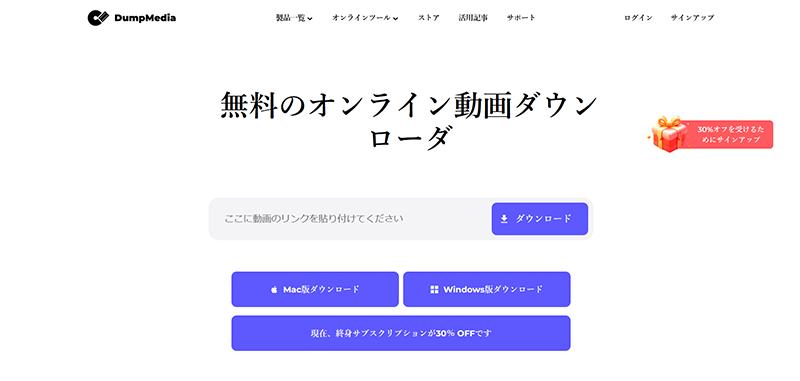
DumpMediaは、さまざまなオンラインプラットフォームからビデオや音楽をダウンロードし、異なる形式に変換するツールを提供するサイトで、YouTube、Spotify、Apple Musicなどからメディアをダウンロードし、MP3、MP4、FLACなどの形式に変換できます。
DumpMediaはその使いやすさと高速な変換速度で知られており、Tokyomotionの動画を高品質でオフライン再生用にダウンロード・変換可能です。ただし、全ての機能を利用するためには、有料のソフトをダウンロードする必要があることに注意が必要です。
Tokyo motionダウンロードサイト⑥:Douga Getter
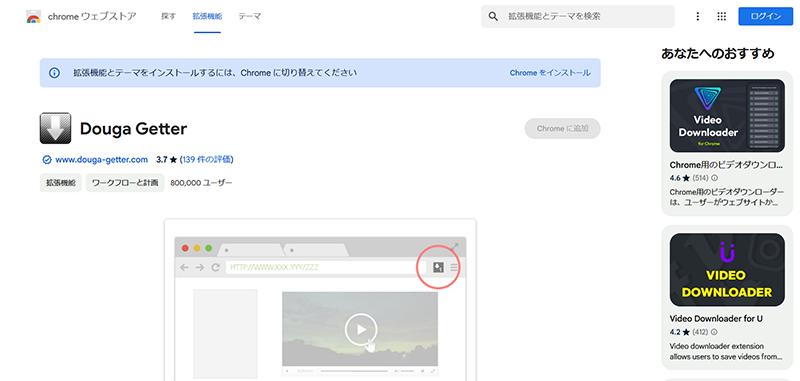
「Douga Getter」は、ウェブサイト上の動画を自動検出しダウンロードするブラウザ拡張機能で、Google ChromeやFirefoxで動画ゲッター利用可能で、ユーザーがウェブページ上の動画ファイルを簡単にダウンロードできるように設計されています。Tokyomotionから動画を自動的に検出し、ダウンロードオプションを提供することで、動画をお好みの品質でダウンロード可能です。
Tokyo motionダウンロードサイト⑦:Screencastify
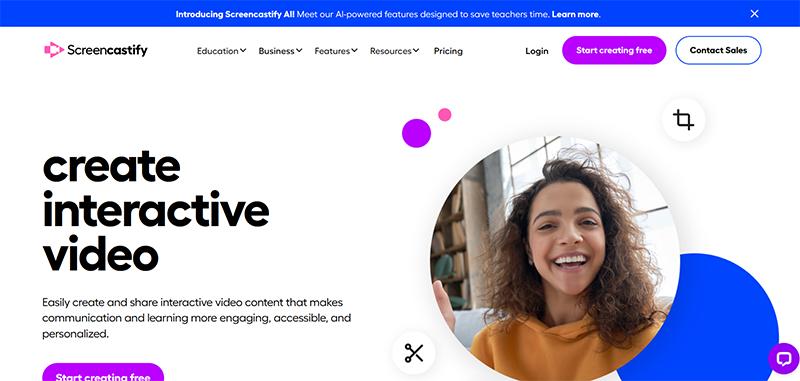
Screencastifyは画面機能を備えた拡張機能で、ブラウザタブ、デスクトップ全体、特定のアプリケーションウィンドウを録画可能です。画質やフレームレートもカスタマイズできるので、Tokyomotionの動画を高画質で画面録画・保存したい人にとっておすすめの拡張機能だといえます。また、Screencastifyは録画後の動画の編集やGoogle Driveなどクラウドにアップロードする機能も搭載しています。
ただし、Screencastifyを利用するにはアカウントを作成する必要があるため、個人情報を第三者に提供したくない人にとって使いづらいツールかもしれません。
Part3.Tokyomotionの動画を保存する方法
Tokyomotionの動画をダウンロード・保存できるサイトやツールは存在するものの、サイト自体のセキュリティが問題になるケースがあります。
また、Tokyomotionの動画の仕様変更により、かつてダウンロードできたサイトやツールが現在、あるいは将来使えない可能性があります。一部には、画面録画可能な拡張機能もありますが、アカウント登録をしたり有料であったりするなど、ユーザーがツールの使用を不便に感じるかもしれません。
そこでおすすめのツールが、Wondershare UniConverterです。UniConverterはこまめにソフトをアップデートしているので、Tokyomotionの動画の仕様変更にもすぐに対応します。万が一、Tokyomotionの動画をダウンロード場合があったとしても、Tokyomotionの動画やTOKYO Motion Live などの画面録画機能を使って動画を記録・保存することが可能です。
以下では、UniConverterでTokyomotionの動画をダウンロードする方法とTokyomotionダウンロードできなくなった理由を紹介します。
UniConverterでTokyomotionの動画をダウンロードする手順
Step1.UniConverterの起動
UniConverterを起動し、画面上の「ダウンロード」タブをクリックします。
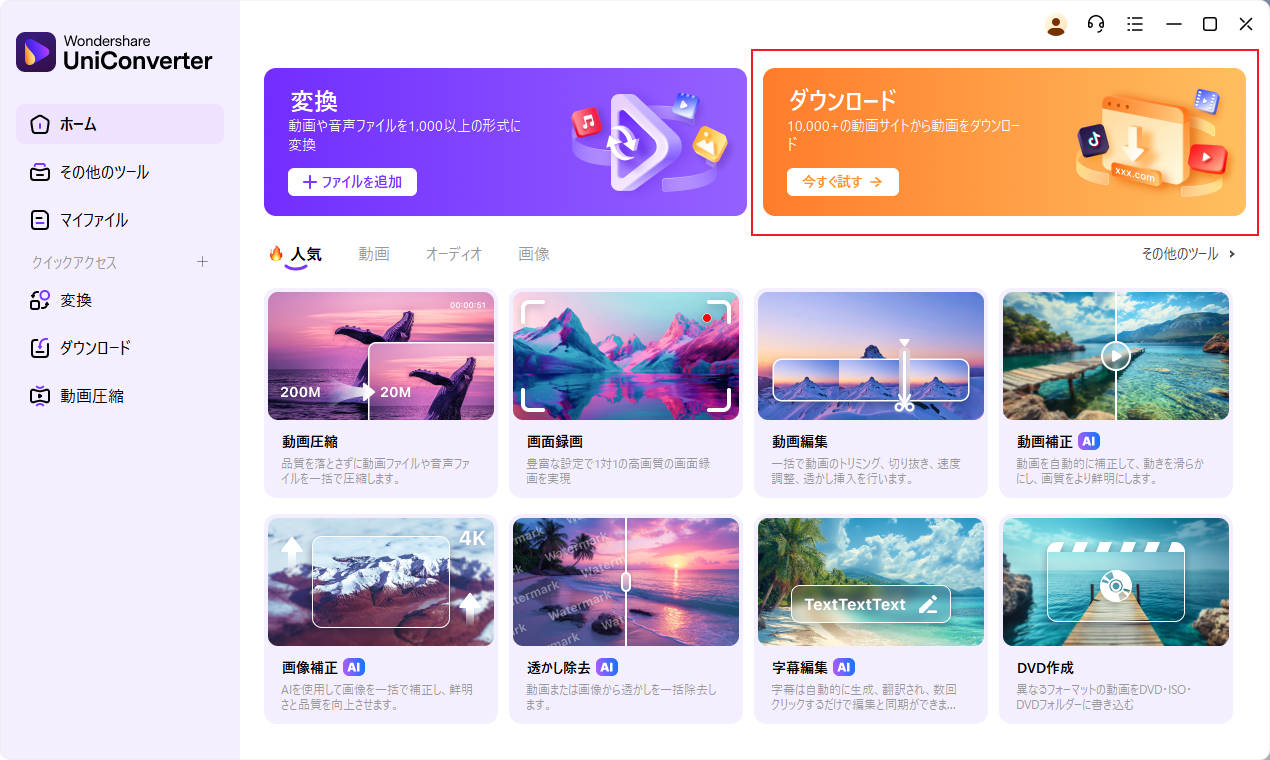
ウィンドウが切り替わるので、画面左上の「クリップ」アイコンをクリックし、「動画をダウンロード」を選択します(②)。
Step2.Tokyomotionの動画のURLをコピー&ペースト
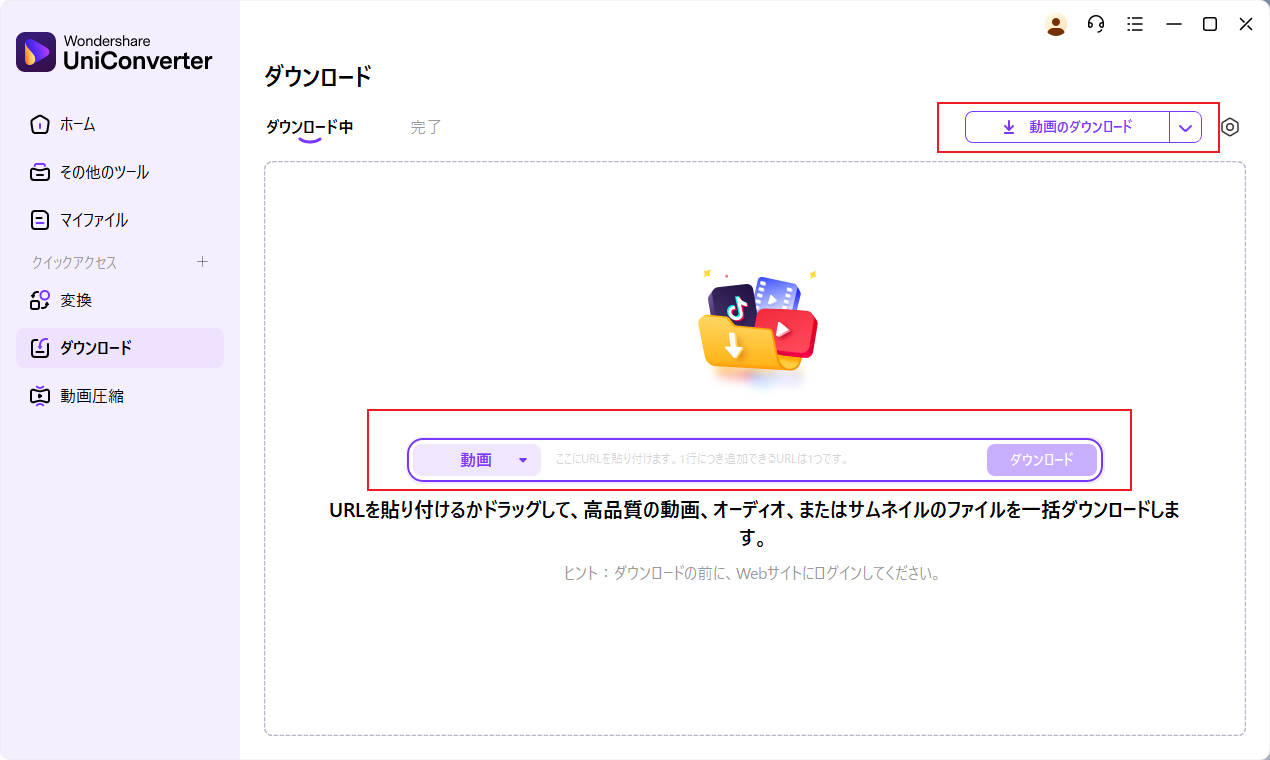
画面中央にウィンドウが表示されるので、空欄にダウンロードしたいTokyomotionの動画のURLをコピー&ペーストします(③)。
Step3.Tokyomotionの動画をダウンロード
最後に「ダウンロード」ボタンを押すだけです。
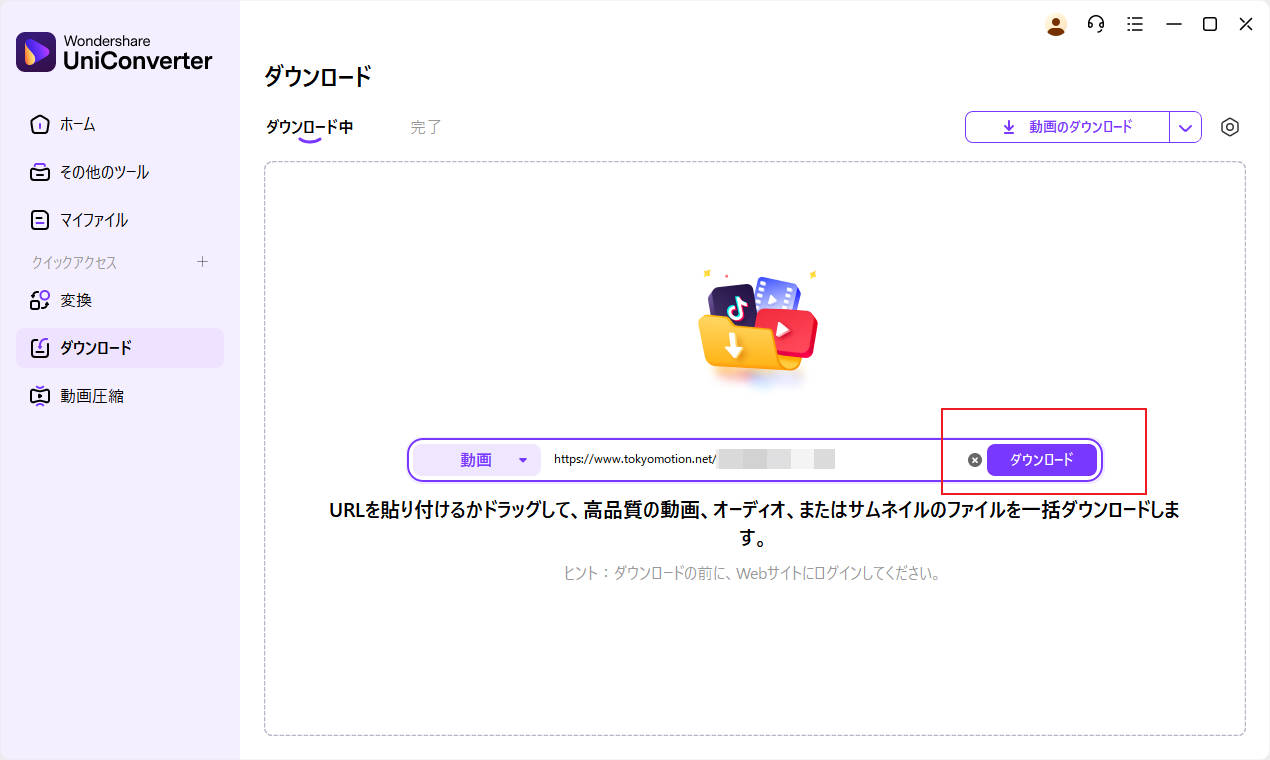
Tokyomotionの動画をダウンロードできなくなった対処法
Step1.UniConverterの起動
UniConverterを起動し、画面中央の「画面録画」タブをクリックします。
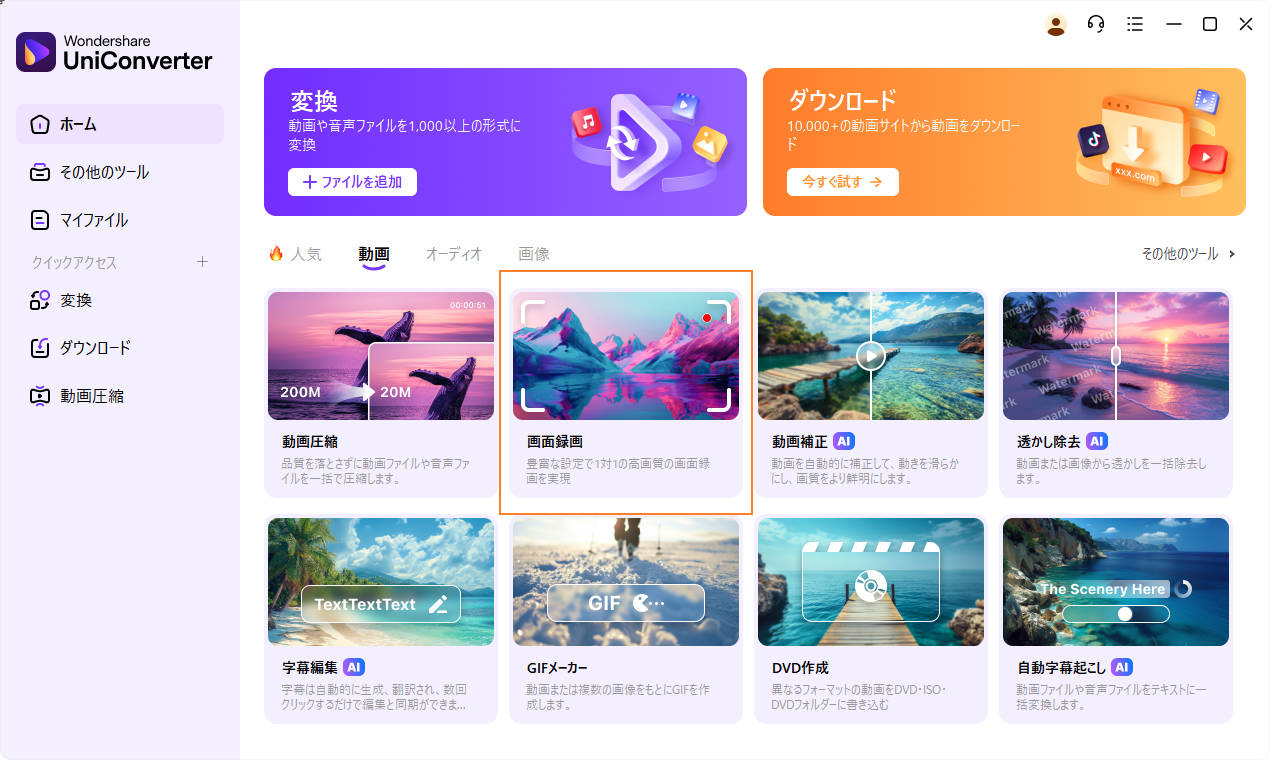
再度、「画面録画」タブを選択します。
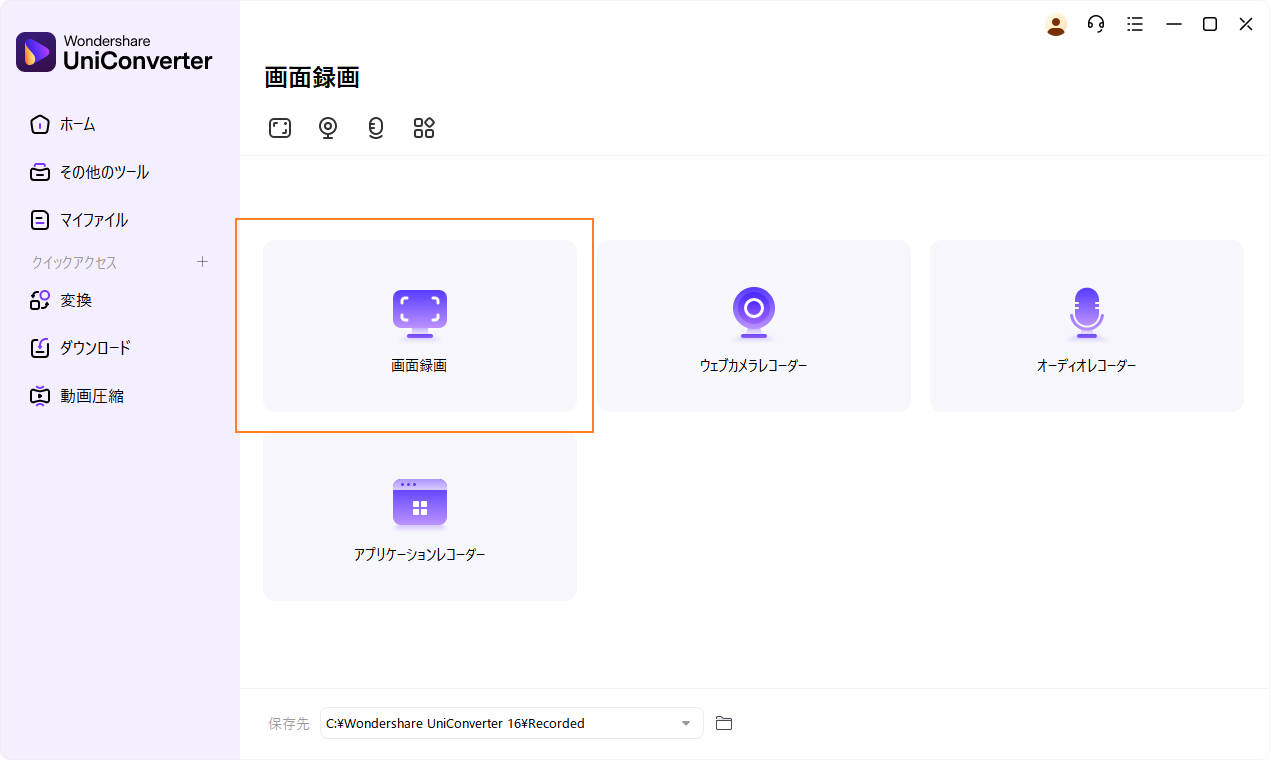
Step2.画面録画したい範囲を選択
保存したい動画のページにアクセスし、赤枠を動画と合わせます(③)。
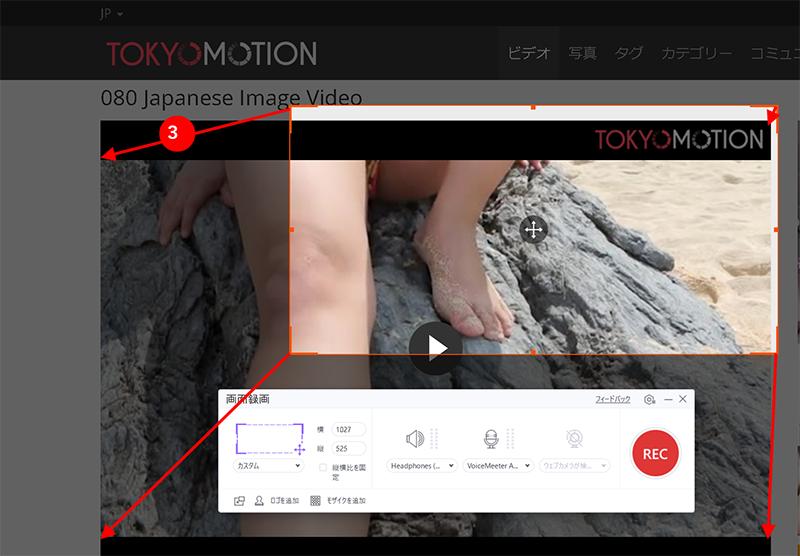
Step3.画面録画の開始・終了
「REC」ボタンを押すと画面録画が開始します(④)。3秒程度時間の余裕があるので、その間に動画を再生しましょう。
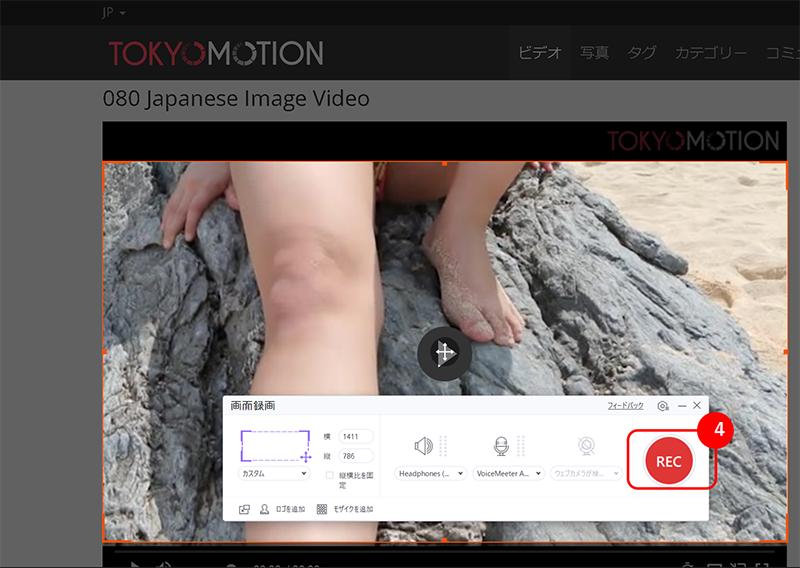
「■」ボタンを押すと、画面録画が終了します(⑤)。
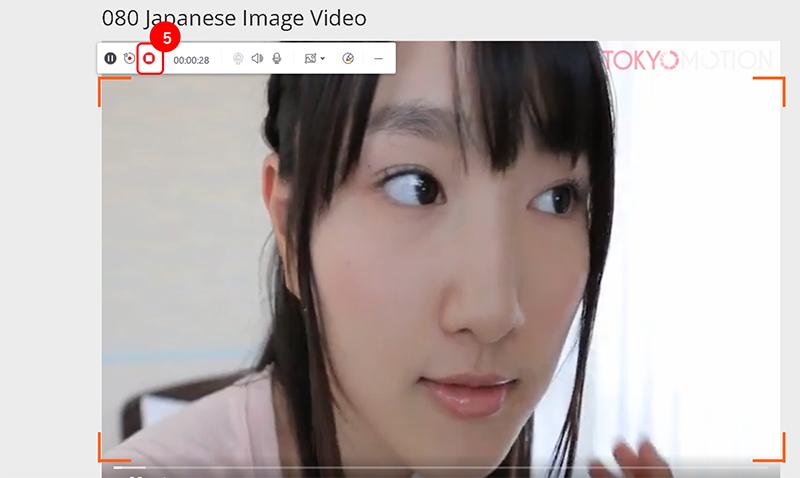
Part4.Tokyomotionの動画をダウンロードできない原因および対処法
TokyoMotionの動画をダウンロードできない原因はいくつか考えられます。まず、動画をストリーミング形式で提供しているため、元々動画がダウンローダーなどのツールでダウンロードされることを想定していない可能性があります。次に、動画の埋め込みコードにダウンロード防止の設定を施すことや、動画ファイルへの直接アクセスを制限することで、Tokyomotionがダウンロード防止措置を講じている可能性があります。
このほか、Tokymotionの動画のダウンロードに対応したサイトやツールは存在するものの、Tokyo motionが頻繁に仕様を変更するため、サイトやツールが仕様の変更に追い付いていない可能性も考えられます。
1.サイトの利用規約変更:TokyoMotionは、著作権保護の強化や法的な理由でダウンロード機能が制限されることがあります。
2.技術的な変更:サイトが動画の保存方法や配信技術を変更することで、以前使用されていたダウンロードツールや方法が機能しなくなることがあります。または、サーバーの問題やメンテナンスによって、一時的にダウンロードできなくなることがあります。
3.ブラウザの問題:ブラウザのアップデートや設定変更が原因で、ダウンロード機能が動作しなくなることもあります。
4.第三者ツールの問題:ダウンロードに使用していたツールや拡張機能がサイトの更新に対応できていない場合、ダウンロードができなくなることがあります。
Tokyomotionダウンロードできなくなった対処法
1.公式サイトの確認: 最新情報を公式サイトやSNSでチェックし、ダウンロード機能の状況を確認する。
2.UniConverterの画面録画機能を使ってTokyomotion動画を保存する。
3.技術的な解決: ブラウザのキャッシュをクリアしたり、別のブラウザを試してみることで、問題が解決する場合もある。
4.VPNの使用: 地域制限が影響している場合、VPNを使ってアクセスすることで解決することがある。
まとめ
Tokyomotionはセキュリティ的に問題を多く抱えているサイトであるため、ユーザーはできるだけリスクを避けようと動画をダウンロード・保存したいと考えるかもしれません。しかし、Tokyomotionの動画を安全にダウンロードサイトやツールは無料でサービスを提供しているケースが多いものの、こうしたサイト・ツールの使用自体がセキュリティ的に問題であるケースも頻繁にみられます。
Wondershare UniConverterは、動画編集ソフト「Filmora」やPDF編集ソフト「PDFelement」、データ復元ソフト「Recoverit」など、数多くのユーティリティソフトを提供するWondershareが開発したファイルコンバーター
です。動画共有サイトから動画をダウンロードできるだけでなく、動画のファイル形式や品質のカスタマイズ、画面録画、トリミングやクリッピングなど動画を操作する機能を一式搭載しています。コストパフォーマンスに優れたソフトであるため、ツールの安全性に不安のある方はぜひ試してみてください。
